Revit是一款功能强大的建筑信息模型软件,广泛应用于建筑设计和施工过程中。在Revit中进行楼板的编辑是一个常见的任务,下面将详细介绍如何在Revit中进行楼板编辑。

首先,打开Revit软件并选择要编辑的项目。确保已经选择了正确的楼层,因为楼板通常是建筑的一部分。
第二步是选择楼板工具,该工具位于Revit的图形工具栏中。点击楼板工具后,你将看到有多种类型的楼板可供选择,如混凝土楼板、木质楼板等。选择适合你项目需求的楼板类型。
接下来,开始绘制楼板的轮廓。你可以使用直线或曲线工具来创建楼板的边界。确保按照建筑设计图纸中的尺寸和形状来绘制楼板轮廓。
完成楼板轮廓绘制后,你可以对楼板进行进一步的编辑。点击楼板并选择编辑工具,你将看到一系列可以应用于楼板的编辑功能。例如,你可以调整楼板的高度、厚度和斜度。你还可以通过拖动或调整轮廓线来调整楼板的形状。
另外,你还可以为楼板添加洞口或开口。选择楼板并点击“编辑开口”工具,然后在楼板上绘制开口的轮廓。你可以选择不同的开口类型,如门、窗户或通风口,然后根据需要调整开口的尺寸和位置。
在Revit中,还有一些其他有用的工具可以帮助你编辑楼板。例如,你可以使用“数组”工具来复制和分布楼板。你可以使用“剖面”工具来查看楼板的剖面视图。你还可以使用“编辑楼板边缘”工具来调整楼板边缘的形状。
最后,记得保存你的工作并查看编辑后的楼板效果。在Revit中编辑楼板是一个相对简单的过程,只要你熟悉软件的基本操作和工具,就可以轻松完成。
总之,在Revit中进行楼板编辑需要以下步骤:
- 选择正确的楼层
- 选择适合项目需求的楼板类型
- 绘制楼板的轮廓
- 使用编辑工具调整楼板的高度、厚度和形状
- 添加开口或洞口
- 使用其他工具进一步编辑楼板
- 保存并查看编辑后的楼板效果
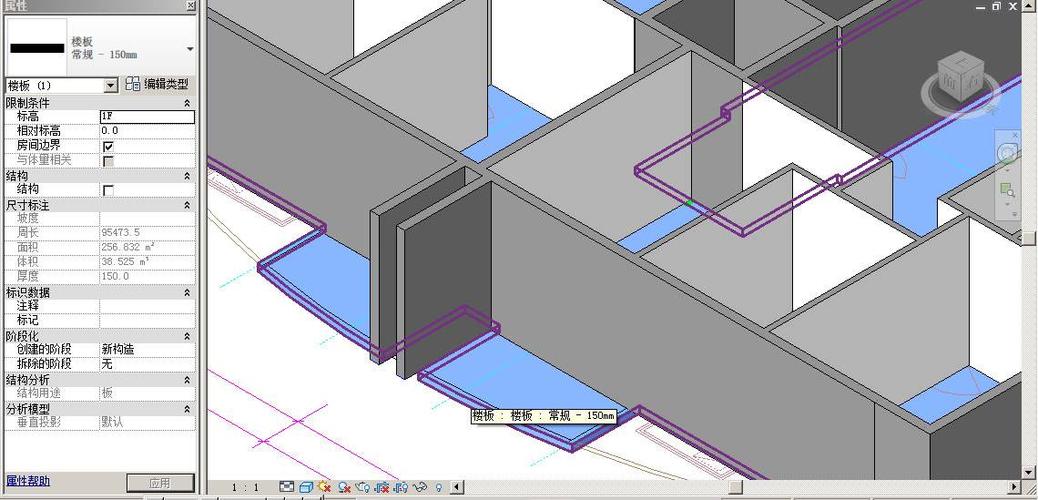
希望这篇文章能帮助你了解如何在Revit中进行楼板编辑,祝你在Revit中的楼板编辑工作顺利!
转载请注明来源本文地址:https://www.tuituisoft/blog/9066.html